docker的概念与安装
先简单介绍一下docker
Docker 是一个开源的容器化平台,它允许开发者将应用程序及其依赖打包在一个轻量级、可移植的容器中,然后可以在任何支持Docker的机器上运行这个容器。Docker 使用 Linux 容器(LXC)技术,但提供了比传统容器更易用的工作流和用户界面。
Docker 的设计哲学是“一次构建,到处运行”,它极大地简化了跨平台应用程序的部署和管理。
接下来开始准备安装docker,首先更新系统依赖
sudo apt-get update
sudo apt-get upgrade
安装docker依赖
sudo apt-get install ca-certificates curl gnupg lsb-release
添加docker官方GPG秘钥
sudo curl -fsSL http://mirrors.aliyun.com/docker-ce/linux/ubuntu/gpg | sudo apt-key add -
添加docker软件源
sudo add-apt-repository "deb [arch=amd64] http://mirrors.aliyun.com/docker-ce/linux/ubuntu $(lsb_release -cs) stable"
安装docker
sudo apt-get install docker-ce docker-ce-cli containerd.io
由于种种原因,docker镜像源不可直接使用,直接拉取镜像时会一直显示Waiting 状态导致拉取时超时。配置国内镜像加速器可以解决这一问题,提高下载速度和工作效率。
阿里云镜像加速器
https://cr.console.aliyun.com/cn-hangzhou/instances/mirrors
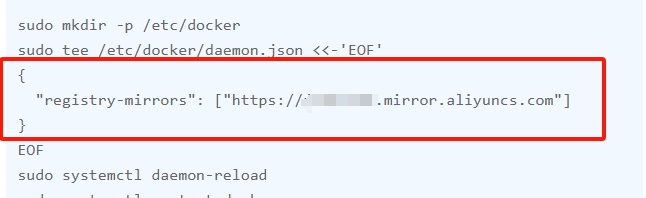
打开该文件/etc/docker/daemon.json,如未找到该文件则需手动创建
vi /etc/docker/daemon.json
打开vim,粘贴上图中红框中的部分,ESC离开输入:w,然后按Enter键保存并退出
重新加载配置文件
sudo systemctl daemon-reload
重启docker
sudo service docker restart
验证镜像源
sudo docker info|grep Mirrors -A 1
成功
给予docker sudo权限(以后使用docker命令时不需要使用sudo了)
sudo usermod -aG docker yourusername
更新一下用户组信息
newgrp docker
验证是否成功
docker ps
没有提示权限不足,成功
02拉取镜像
使用docker管理多个镜像时有时会有一些不便,同时也不够直观,这里我们推荐使用Portainer
Portainer 是一个轻量级的管理UI,它允许你轻松管理Docker环境。它提供了一个图形界面,使得用户可以更直观地管理Docker容器、镜像、卷以及网络,而无需编写复杂的Docker命令。
我们采用拉取docker镜像的方式安装Portainer
拉取镜像
docker pull portainer/portainer
运行容器
docker run -d -p 9000:9000 -v /root/portainer:/data -v /var/run/docker.sock:/var/run/docker.sock --name portainer portainer/portainer
再次检查目前正在运行的容器
docker ps
成功
03 Portainer的使用
由于我们运行容器时使用-p 9000:9000 即:将容器内部的端口 9000 映射到宿主机的端口 9000。这意味着我们可以通过访问宿主机的9000端口来访问容器中的 Portainer 应用。
浏览器中输入127.0.0.1:9000(主机环回地址,指本地机)
第一次使用需要建立管理员账户
本地使用,选择Local
完成,可以可视化管理我们的镜像和容器了
上一条:嵌入式代码查看分析利器-Understand
下一条:Docker与容器技术